Întrebare
Problemă: [Remediere] Acest dispozitiv nu poate găsi suficiente resurse gratuite pe care să le poată utiliza (cod 12)
Buna ziua. Am primit o eroare de adaptor wireless „Acest dispozitiv nu poate găsi suficiente resurse gratuite pe care să le poată folosi (cod 12).” După cum este evident, nu pot folosi internetul fără el. Există ceva ce pot face pentru a remedia asta? Răspunsul ar fi apreciat.
Răspuns rezolvat
Unele probleme ale computerului sunt pur și simplu mai grave decât celelalte, iar „Acest dispozitiv nu poate găsi suficiente resurse gratuite pe care să le poată folosi (cod 12)” are ca rezultat faptul că oamenii nu pot folosi deloc un anumit dispozitiv. Din fericire, această problemă poate fi remediată și suntem aici pentru a vă ajuta să faceți exact asta.
De obicei, defecțiunea este legată fie de plăcile grafice (GPU) integrate, fie dedicate.[1] sau adaptoare de rețea. A avea ambele componente hardware care nu funcționează este o problemă destul de mică - GPU oferă o experiență mai bună atunci când vine vorba de redare grafică (de exemplu, jocuri) și adaptor de rețea[2] oferă conectivitate la internet. Plăcile de sunet pot fi, de asemenea, afectate de acest bug.
Eroarea poate fi văzută în Managerul de dispozitive, sub proprietățile dispozitivului – oamenii se îndreaptă acolo când o anumită componentă a computerului nu răspunde sau nu funcționează. Iată mesajul complet al erorii:
Acest dispozitiv nu poate găsi suficiente resurse gratuite pe care să le poată utiliza (cod 12). Dacă doriți să utilizați acest dispozitiv, va trebui să dezactivați unul dintre celelalte dispozitive de pe acest sistem.
Mesajul sugerează pur și simplu dezactivarea celuilalt dispozitiv pentru a funcționa corect. După cum este evident, aceasta nu este o alegere optimă și există o mulțime de lucruri pe care le puteți face pentru a remedia eroarea în alte moduri.
![[Remediere] Acest dispozitiv nu găsește suficiente resurse gratuite pe care să le poată folosi (cod 12) [Remediere] Acest dispozitiv nu găsește suficiente resurse gratuite pe care să le poată folosi (cod 12)](/f/99f2411905761074a6c14b82472938b5.jpg)
Principalul motiv pentru care apare problema este un conflict hardware. Pentru a fi mai precis, există două dispozitive care încearcă să folosească același port I/O - este o priză de computer la care este conectat cablul. În unele cazuri, motivele pot fi diferite.
Înainte de a continua cu soluțiile de mai jos, vă recomandăm insistent să executați o scanare cu un instrument de reparare a computerului ReimagineazăMacina de spalat rufe X9, care poate găsi și repara automat cele mai comune erori Windows, BSOD,[3] accidente și alte probleme.
Metoda 1. Actualizați Windows
Pentru a repara sistemul deteriorat, trebuie să achiziționați versiunea licențiată a Reimaginează Reimaginează.
Asigurați-vă că rulați cea mai recentă versiune a sistemului de operare:
- Tip Actualizați în Windows căutați și apăsați introduce
- Clic Verifică pentru actualizări
- Așteptați până când fișierele necesare sunt descărcate
- De asemenea, alege să instalați toate actualizările opționale
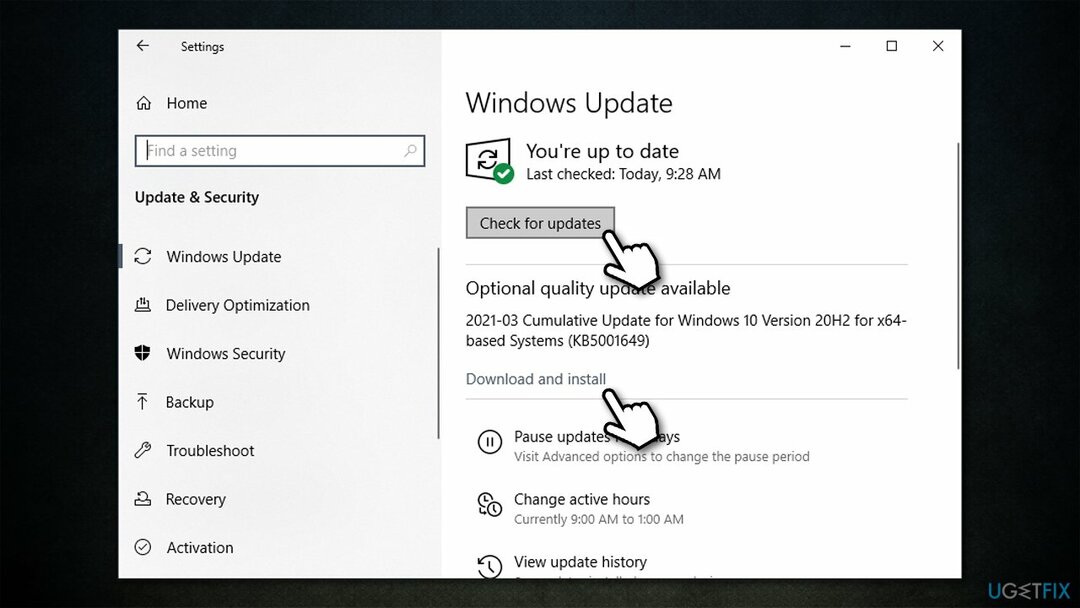
- Repornire dispozitivul tau.
Metoda 2. Rulați instrumentul de depanare hardware și dispozitive
Pentru a repara sistemul deteriorat, trebuie să achiziționați versiunea licențiată a Reimaginează Reimaginează.
Inițial, majoritatea instrumentelor de depanare pot fi găsite în setările Windows sau în Panoul de control. Cu toate acestea, nu toate sunt accesibile atât de ușor, mai ales dacă rulați versiuni mai recente de Windows. Pentru a ajunge la instrumentul de depanare necesar, urmați acești pași:
- Copiaza si lipeste msdt.exe -id DeviceDiagnostic în bara de căutare Windows și apăsați introduce
- În fereastra nouă, faceți clic Următorul
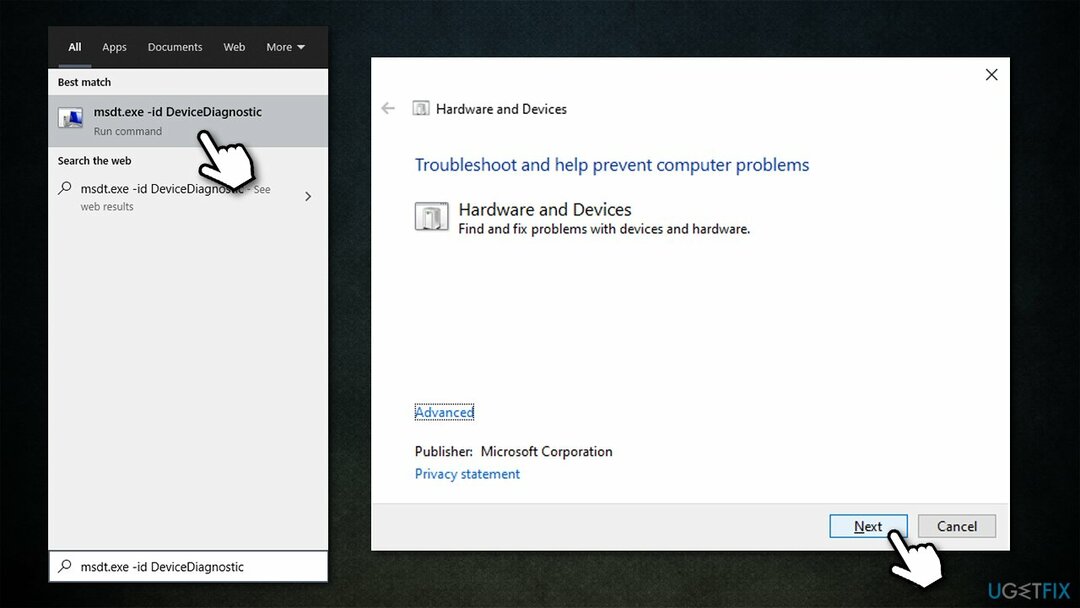
- Așteptați până când scanarea se termină și aplicați corecțiile sugerate
- Repornire computerul dvs.
Metoda 3. Actualizați driverele
Pentru a repara sistemul deteriorat, trebuie să achiziționați versiunea licențiată a Reimaginează Reimaginează.
Actualizarea driverelor problematice vă poate ajuta să rezolvați problema. Rețineți că ar trebui să căutați listări care au lângă ele un mic semn de exclamare galben - așa este marcat dispozitivul problematic.
- Faceți clic dreapta pe start și alege Manager de dispozitiv
- Extinde Adaptoare de afișare, Adaptoare de rețea, sau altă secțiune
- Faceți clic dreapta pe placa dvs. grafică și selectați Actualizați driver-ul
- Apoi, selectați Căutați automat drivere
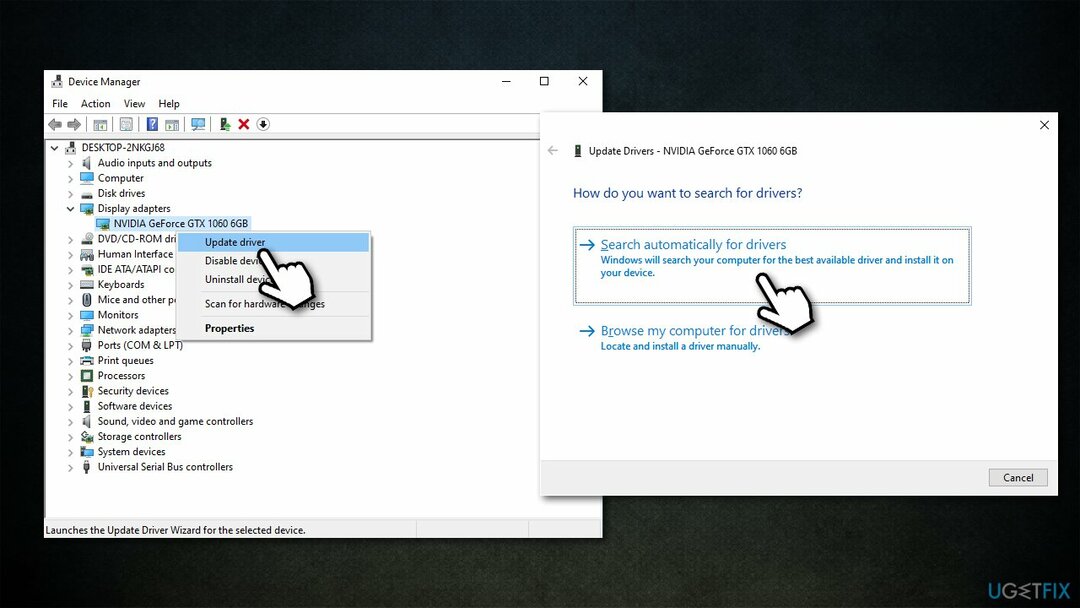
Rețineți că Device Manager nu este instrumentul ideal pentru a vă actualiza driverele, mai ales dacă aveți de-a face cu probleme cu driverele și driverele GPU. În schimb, ar trebui fie să descărcați drivere de pe site-ul web al producătorului dispozitivului dvs. (trebuie să cunoașteți modelul componentei hardware) sau să utilizați un program de actualizare automată a driverelor. DriverFix ca o opțiune mai rapidă.
Metoda 4. Reinstalați driverele
Pentru a repara sistemul deteriorat, trebuie să achiziționați versiunea licențiată a Reimaginează Reimaginează.
Dacă metoda de mai sus nu a funcționat, ar trebui să încercați să reinstalați driverele.
- Deschis Manager de dispozitiv
- Extindeți secțiunea relevantă, de exemplu, Adaptoare de afișare
- Faceți clic dreapta pe dispozitiv și selectați Dezinstalați dispozitivul
- Bifați Ștergeți software-ul driverului pentru acest dispozitiv
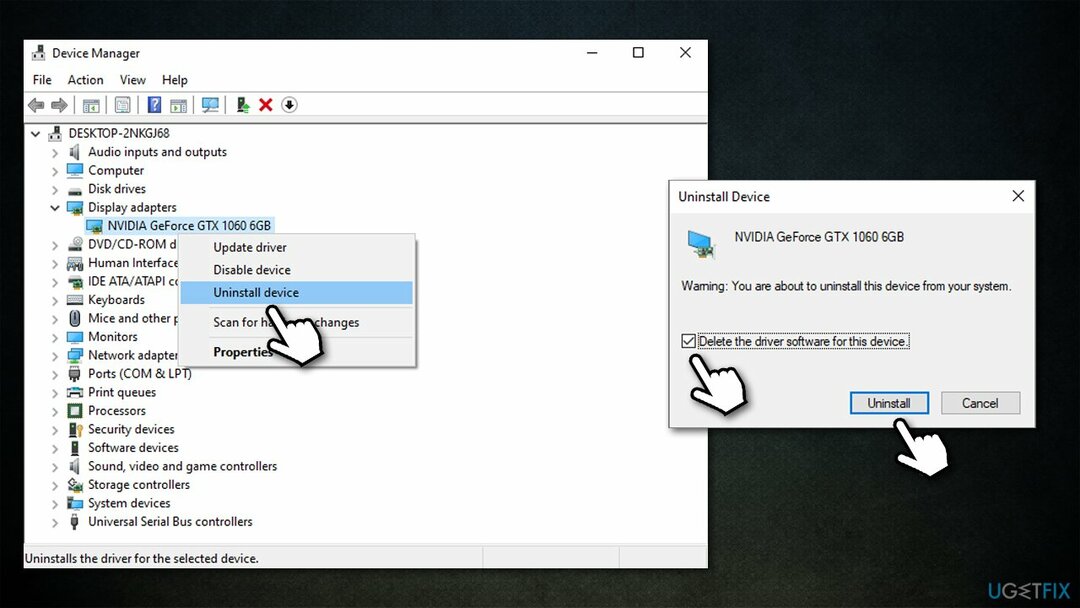
- Repornire computerul dvs.
Metoda 5. Dezactivați un dispozitiv ascuns
Pentru a repara sistemul deteriorat, trebuie să achiziționați versiunea licențiată a Reimaginează Reimaginează.
Mulți utilizatori au raportat că dezactivarea dispozitivului care este în conflict cu cel principal a ajutat la remedierea erorii „Acest dispozitiv nu poate găsi suficiente resurse gratuite pe care să le poată folosi (cod 12)”.
- Deschis Manager de dispozitiv
- Click pe Vizualizare > Afișare dispozitive ascunse
- Extindeți categoria cu care aveți probleme
- Căutați dispozitivul problematic marcat cu un semn de exclamare
- Faceți clic dreapta și selectați Dezactivați.
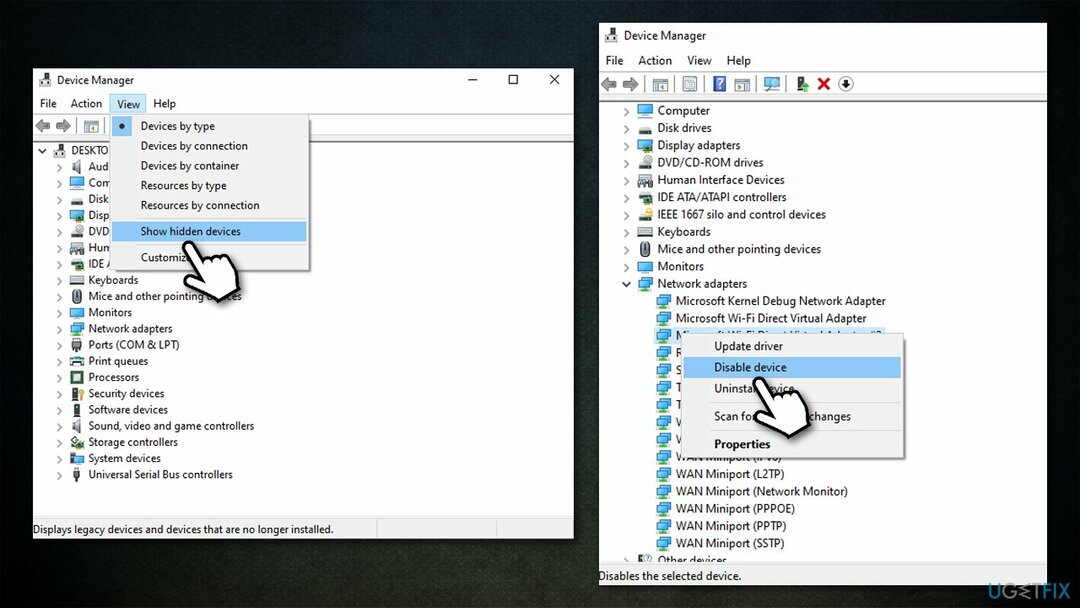
Metoda 6. Actualizați BIOS-ul
Pentru a repara sistemul deteriorat, trebuie să achiziționați versiunea licențiată a Reimaginează Reimaginează.
Ar trebui să săriți peste acest pas dacă nu sunteți sigur ce faceți, deoarece un proces incorect de actualizare a BIOS-ului ar putea interfera serios cu sistemul dumneavoastră.
- Introduceți Informatii despre sistem în Windows căutați și apăsați introduce
- Notați informațiile de mai jos Versiune/Data BIOS și Produs pentru placa de bază
- Odată ce aveți informațiile relevante, vizitați site-ul oficial al dvs producator placi de baza
- Descărcați cea mai recentă versiune de BIOS pentru modelul de placă de bază și instalați-o
- Odata facut, reporniți computerul tau.
Metoda 7. Utilizați Restaurare sistem
Pentru a repara sistemul deteriorat, trebuie să achiziționați versiunea licențiată a Reimaginează Reimaginează.
Dacă niciuna dintre soluțiile de mai sus nu a ajutat, puteți încerca să utilizați restaurarea sistemului.
- Copiaza si lipeste rstrui comandă în caseta de căutare Windows, apăsați introduce
- Dacă este disponibil, alegeți Alegeți un alt punct de restaurare și faceți clic Următorul
- marcă Afișați mai multe puncte de restaurare Caseta de bifat
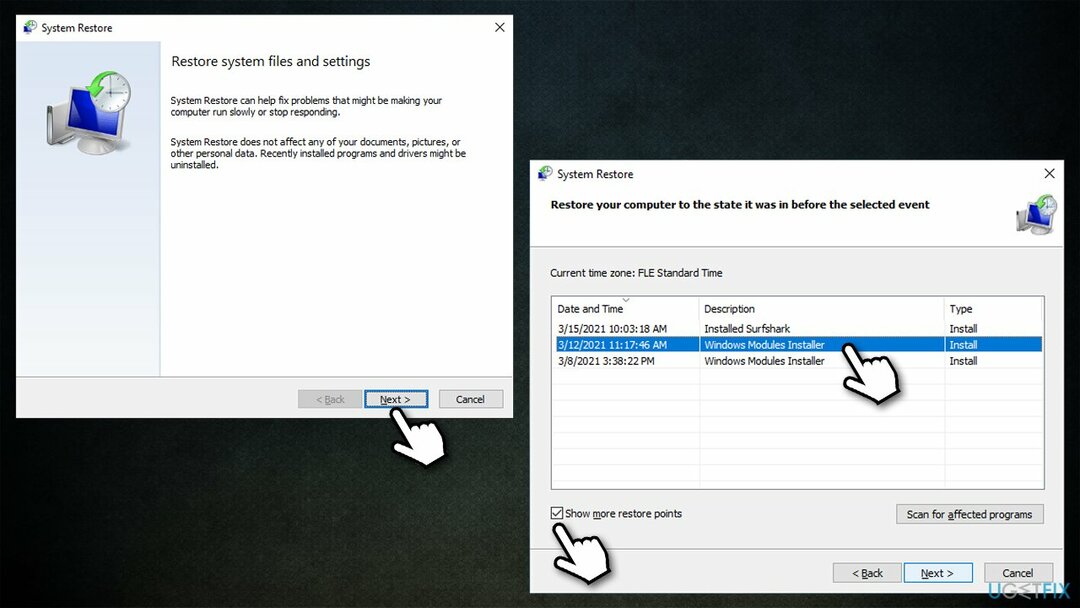
- Selectați un punct potrivit și faceți clic Următorul.
Reparați automat erorile
Echipa ugetfix.com încearcă să facă tot posibilul pentru a ajuta utilizatorii să găsească cele mai bune soluții pentru eliminarea erorilor lor. Dacă nu doriți să vă luptați cu tehnicile de reparații manuale, vă rugăm să utilizați software-ul automat. Toate produsele recomandate au fost testate și aprobate de profesioniștii noștri. Instrumentele pe care le puteți utiliza pentru a remedia eroarea sunt enumerate mai jos:
Oferi
fa-o acum!
Descărcați FixFericire
Garanție
fa-o acum!
Descărcați FixFericire
Garanție
Dacă nu ați reușit să remediați eroarea utilizând Reimage, contactați echipa noastră de asistență pentru ajutor. Vă rugăm să ne comunicați toate detaliile pe care credeți că ar trebui să le cunoaștem despre problema dvs.
Acest proces de reparare patentat folosește o bază de date de 25 de milioane de componente care pot înlocui orice fișier deteriorat sau lipsă de pe computerul utilizatorului.
Pentru a repara sistemul deteriorat, trebuie să achiziționați versiunea licențiată a Reimaginează instrument de eliminare a programelor malware.

Un VPN este crucial atunci când vine vorba de confidențialitatea utilizatorului. Trackerele online, cum ar fi cookie-urile, pot fi utilizate nu numai de platformele de socializare și alte site-uri web, ci și de furnizorul dvs. de servicii de internet și de guvern. Chiar dacă aplicați cele mai sigure setări prin intermediul browserului dvs. web, puteți fi urmărit prin intermediul aplicațiilor care sunt conectate la internet. În plus, browserele axate pe confidențialitate, cum ar fi Tor, nu sunt o alegere optimă din cauza vitezei de conectare reduse. Cea mai bună soluție pentru confidențialitatea ta este Acces privat la internet – fii anonim și sigur online.
Software-ul de recuperare a datelor este una dintre opțiunile care v-ar putea ajuta recuperați fișierele dvs. Odată ce ștergeți un fișier, acesta nu dispare în aer – rămâne în sistem atâta timp cât nu sunt scrise date noi deasupra acestuia. Data Recovery Pro este un software de recuperare care caută copii de lucru ale fișierelor șterse de pe hard disk. Prin utilizarea instrumentului, puteți preveni pierderea documentelor valoroase, a lucrărilor școlare, a fotografiilor personale și a altor fișiere esențiale.